Docker安装
Windows系统安装就不用说了,因为Docker是开源的,所以,直接去官网:https://www.docker.com/下载安装包安装就行了
其实,Linux系统安装也很简单,照着官网给的命令一通写下来,就安装成功了,然后启动服务,就可以使用了,比如:我的系统是CentOS7,它的安装如下:
首先来到CentOS安装Docker的官网说明文档:https://docs.docker.com/engine/install/centos/
我原来没安装过其他版本的Docker,所以,也不用卸载旧版本的Docker,直接按他给的第一种安装方法直接复制粘贴执行命令进行安装就行了
安装yum-utils软件包,提供yum-config-manager程序,并创建稳定的docker存储库
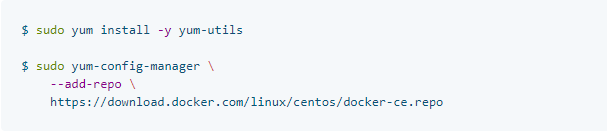
启动docker存储库

启用测试通道

禁用docker存储库

安装最新版的Docker

然后,启动Docker服务

查看Docker安装版本命令:docker version
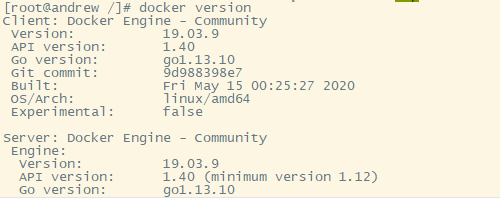
至此,最新版的docker已经安装启动成功
docker配置阿里云加速器镜像
因为,docker的仓库:https://hub.docker.com/是一个国外的站点,访问特别慢,所以,可以使用阿里云的镜像仓库
前提,注册一个阿里云开发者账号
来到阿里云容器镜像服务,点镜像加速器,会得到一个自己专属的镜像加速器地址,然后再根据你的系统按照操作文档进行配置就行了
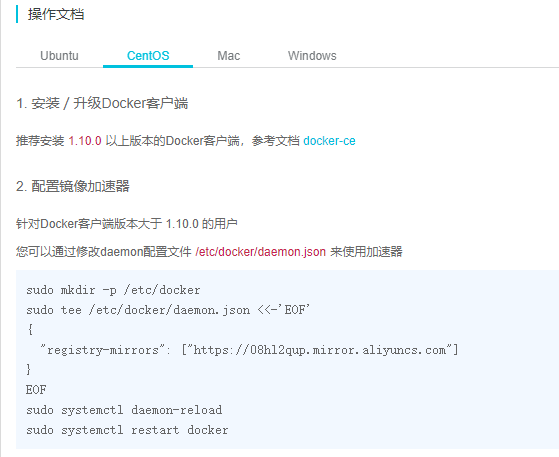
可以执行:cat /etc/docker/daemon.json检查一下,如下图就对了,当然,镜像地址是你自己的

当然,实在不放心,可以使用:docker info命令查看一下,镜像仓库是不是阿里云镜像就可以了,我这样就表示肯定没问题了
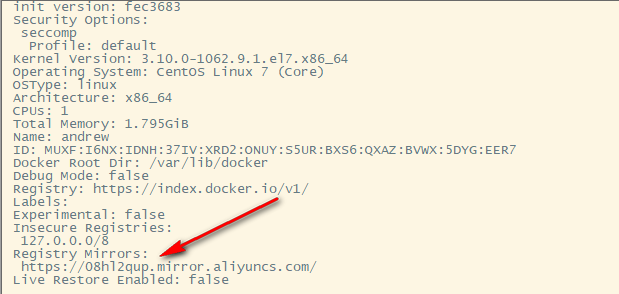
运行hello-world镜像
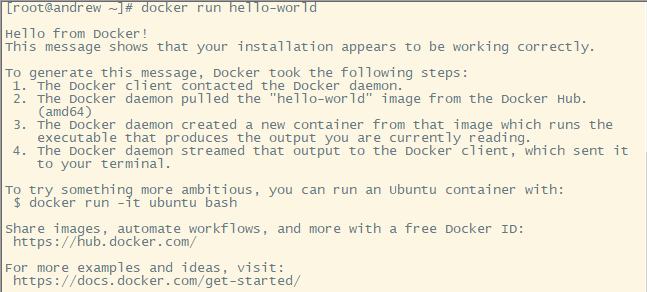
由于我已经运行过一次,所以,这次会直接运行,第一次运行会提示在本地找不到这个镜像,然后去阿里云下载镜像,再运行
总结
到此这篇关于Docker安装及阿里云镜像加速器配置方法的文章就介绍到这了,更多相关docker 阿里云镜像加速器内容请搜索自学编程网以前的文章或继续浏览下面的相关文章希望大家以后多多支持自学编程网!

- 本文固定链接: https://zxbcw.cn/post/188048/
- 转载请注明:必须在正文中标注并保留原文链接
- QQ群: PHP高手阵营官方总群(344148542)
- QQ群: Yii2.0开发(304864863)
